将远程诊断实用程序连接至客户端设备
要将远程诊断实用程序连接至客户端设备,请执行以下操作:
- 在控制台树中选择任意管理组。
- 在工作区的“设备”选项卡中,从任何设备的上下文菜单中选择自定义工具 → 远程诊断。
系统将打开远程诊断实用程序的主窗口。
- 在远程诊断实用程序主窗口的第一个字段中指定您希望用来连接设备的工具:
- 使用 Microsoft Windows 网络访问
- 使用管理服务器访问
- 如果您在实用程序主窗口的第一个字段中选择了“使用 Microsoft Windows 网络访问”,请执行以下操作:
- 在“设备”字段,指定您要连接的设备地址
您可以使用 IP 地址、NetBIOS 名称或 DNS 名称作为设备地址。
默认值是运行了实用程序的设备的上下文菜单上显示的地址。
- 指定连接到该设备的账户:
- 使用当前用户连接(默认选择)。使用当前用户账户连接。
- 使用提供的用户名和密码来连接使用提供的用户账户连接。指定所需账户的“用户名”和“密码”。
只有使用设备的本地管理员账户才可连接到设备。
- 在“设备”字段,指定您要连接的设备地址
- 如果您在实用程序主窗口的第一个字段中选择了“使用管理服务器访问”,请执行以下操作:
- 在“管理服务器”字段中指定您希望连接设备的管理服务器地址。
您可以使用 IP 地址、NetBIOS 名称或 DNS 名称作为服务器地址。
默认值为当前运行实用程序的管理服务器地址。
- 如果需要,选择“使用 SSL”、“压缩流量”和“属于从属管理服务器的设备”复选框。
如果选择了“属于从属管理服务器的设备”复选框,则可以通过单击“浏览”按钮在“属于从属管理服务器的设备”字段中填入管理该设备的从属管理服务器的名称。
- 在“管理服务器”字段中指定您希望连接设备的管理服务器地址。
- 要连接设备,请单击“登录”按钮。
如果您的帐户启用了两步验证,则必须通过两步验证进行授权。
这将打开对设备进行远程诊断的窗口(参见下图)。窗口左侧包含设备远程诊断操作链接。窗口右侧包含实用程序可管理的设备对象树。窗口底部显示实用程序运行进程。
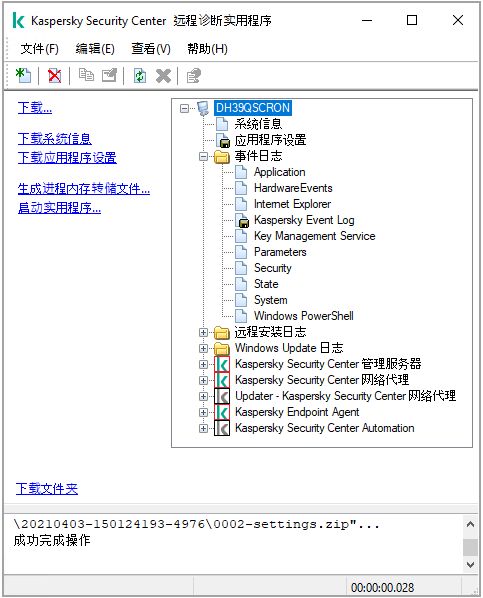
远程诊断实用程序。远程设备诊断窗口
远程诊断实用程序把从设备上下载的文件保存在运行该程序的设备的桌面上。